海外SIMフリースマホのテザリング設定
海外SIMフリースマホのテザリングでiPhone等をネット接続。海外プリペイド料金で利用
スマホのテザリング機能は、iPhoneやAndroidなどのスマートフォン・iPad等のタブレットやパソコンなど、複数の機器をWI-FI経由でインターネットに接続出来るので便利です。
ハワイ(アメリカ)で「SIMフリースマホ」に「AT&TのプリペイドSIMカード」を入れてテザリングをする場合、追加の料金はかからず、機器の設定を行うだけで利用出来ます。
日本国内でiPhoneやAndroidスマホを使ってデザリングする場合は、申込みが必要だったり利用料が発生する事があります。この記事は、アメリカの海外プリペイドSIMカードを利用した場合に限定しています。
そこでこのページでは、海外で「SIMフリーアンドロイドスマホ」をポケットWIFIのように使い、使い慣れたiPhoneなど複数のWIFI搭載機器を、アメリカのプリペイド料金でネット接続する「テザリング」の設定方法についてご紹介いたします!
※記事内にアフィリエイトリンクを使用しています。
テザリング設定をする
このページを最初にご覧いただいてる方へ
当ページは、海外simカードとSIMフリースマートフォンで、ネットと電話を『現地価格』で利用する手順の <続編>(テザリング編)となっています。
当ページからご覧いただいた方は、SIMフリースマホの持参とアメリカの通信会社AT&Tのプリペイド申込が前提となりますので↓こちらの記事からご覧下さい。

ルーター代わりとなるAndroidスマホで、テザリング設定をします。
これにより、使い慣れたiPhoneもWIFI接続できるようになります。iPhoneはWifiのみ使用する設定 にしておきます。
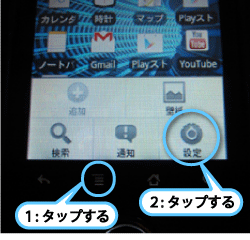
Android(テザリング元)で、設定画面を表示します
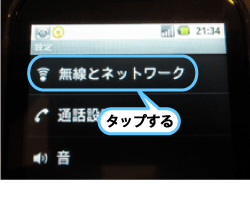
「無線とネットワーク」を選択
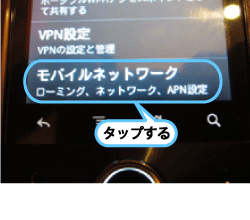
「モバイルネットワーク」を選択
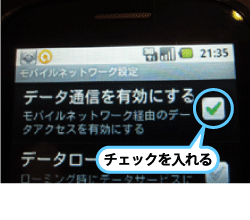
「データ通信を有効にする」にチェックを入れる
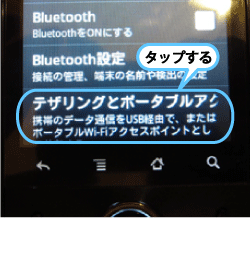
画面を一つ戻って「テザリングとポータブルアクセス」を選択
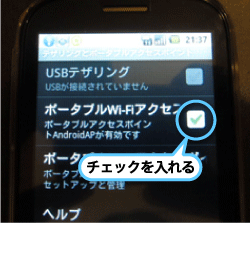
「ポータブルWI-FIアクセス」にチェックを入れる
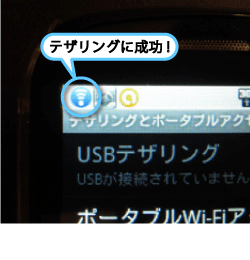
テザリングに成功すると、画面左上に青いマークが出ます
接続セキュリティの設定をする
以上でテザリング機能は使えるのですが、このままだと近くに居る人が誰でもアクセス出来てしまうので、パスワードの設定をしてセキュリティを向上させます。
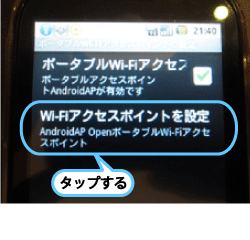
同じ画面の「WI-FIアクセスポイントを設定」をタップ
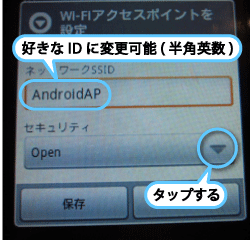
SSIDは「AndroidAP」となっていますが、半角英数字で好きなIDに変更出来ます。
次にセキュリティの▽をタップします
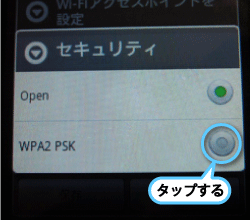
デフォルトは「OPEN」になっていますので「WPA2 PSK」をタップして変更します
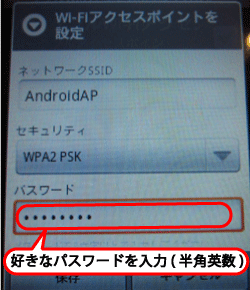
半角英数字で好きなパスワードを入力します。
このパスワードは、iPhoneやAndroidスマートフォン、iPad、PCなどをテザリング接続する時に使いますので、忘れない様にメモしておいて下さい。
以上でテザリング設定は完了です。
あとは接続したいiPhoneやAndroidスマホ、iPadやPCなどのWI-FI接続設定でSSIDを探して、設定したパスワードを入力すればインターネットに接続出来ます。
テザリングをすると「U8150-B」のバッテリー消耗が早くなりますので、外で使用する場合は、時々バッテリー残量をチェックして下さいね!
ちなみに私は、外出先での電池切れに備えて、スマホに使える予備バッテリーを携帯しています。予備バッテリーは、1台持ってるだけでハワイのみならず日本でも重宝します。(当ページの一番下に、おすすめの予備バッテリーを紹介してます)
それと、テザリング接続をした場合のデータ消費量は、本体(U8150)単体でインターネット接続する場合の約2倍ですので、その辺にも注意が必要です。
少し注意点はありますが、「テザリング機能付きのSIMフリースマホが1台有れば、米国プリペイドSIMを使って複数の機器がWI-FIで接続でき、プリペイド料金内でネット接続可能、おまけに米国内通話も付いてくる」というのは私にとっては非常に便利で経済的。まあまあ気に入って使っています。
前頁でご紹介の、テザリング機能付き数カ国周波数対応のSIMフリーAndroidスマホ
付属SIMカード(日本用)の違いで2種類あり(本体は同じものです)

2024年にハワイで楽天モバイルを24日間使用(スマホでデータ通信&通話)

2024年最新 ワイキキで絶品のワッフルとアサイーボウルを同時に楽しめる「ワッフルアンドベリー」が大人気!

2024年最新 ベアフットビーチカフェ|ワイキキビーチ沿い絶景カフェの詳細とオススメメニュー・アクセス・営業時間

2024年最新 チーズケーキファクトリー(ハワイ)|超お得なハッピアワーの利用方法とオススメ メニュー

2024年最新 アイランドヴィンテージコーヒー・ハワイ|アサイーボウル・オススメの絶品メニュー・お土産・店舗詳細

2024年7月 ルースズクリス ワイキキ|ルースズ・クラシック(旧プライムタイム)とディナーのお勧めメニューと予約方法。ハッピーアワー情報も!

2024年7月 ウルフギャング ハワイのハッピーアワー | メニュー全種類と価格ほか

2024年7月 ウルフギャング ハワイ|お勧めメニューと値段・予約は?人気ステーキ・ランチ・ハッピーアワー・朝食・服装・場所ほか

2024年7月 ウルフギャング ハワイの朝食メニューはステーキがお得?値段、どれだけ安いかを検証

2024年7月 ハワイでオススメのファーマーズマーケット 曜日別開催時間・特徴など

2024年7月 KCCファーマーズマーケットのオススメとワイキキからの行き方

2024年7月 カカアコファーマーズマーケット(ワイキキ側)の詳細

2024年7月 カカアコファーマーズマーケット(空港側)の詳細とワイキキからの行き方

2024年7月 ハワイでオススメのSIMカード(スマホでデータ通信&通話)
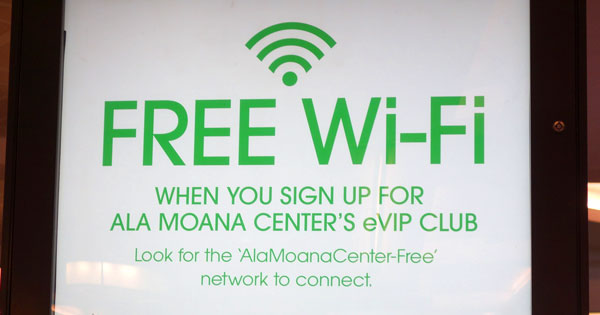
2024年最新 ハワイの“繋がる”無料Wi-Fi(フリーWIFI)の場所(エリア別)・速度・利用方法

2024年7月 ステーキシャック(ハワイ)|ワイキキビーチの安い&美味しいステーキプレート

2024年7月 レナーズ(ハワイ)のマラサダ全9種・行き方・営業時間・駐車場

2024年7月 エッグスンシングス(Eggs ‘n Things)の絶品パンケーキと、他にもあるオススメのメニュー・お店の雰囲気・注文方法

2024年7月 ハワイ観光の人気スポット「カイルア」へのザ・バスでの行き方

2024年7月 トロピカルトライブ ワイキキ店|本場のアサイーボウルを美しいビーチで海を眺めながら楽しむ

2024年7月 アラモアナセンター フードコートのおすすめ5店から9品を厳選

2024年7月 フォーティーナイナー ワイキキ店|食べた8品からオススメ7品と店内の雰囲気・営業時間・行き方(場所)

2024年7月 ABCストアの大型店舗「ABCストア38号店」は プレートランチやデリが充実(ワイキキビーチウォーク近く)
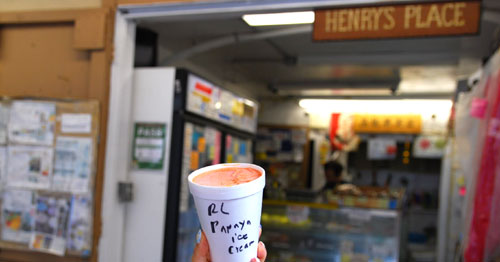
2024年7月 ヘンリーズプレイス(Henry’s Place)高橋果実店|アイスクリーム&ソルベとサンドイッチが絶品のお店がワイキキに

2024年7月 ワイキキフードホールで食べて美味しかったオススメのメニューと店内の雰囲気・行き方

2024年7月 サムズキッチン(ハワイ)|ワイキキ中心部で気軽に美味しいプレートランチが食べられるお店

ザ・バスでハワイ観光!バスの乗り方・降り方・HOLOカード・ワンデーパス・料金・注意点(ハワイの路線バス「ザ・バス」のあれこれ)

2024年7月 ハワイのスーパーマーケット19店舗の特徴と、お土産が安いオススメ店

2024年7月 ハイアットリージェンシー ファーマーズマーケットはワイキキで月曜日と水曜日の夕方開催

YouTubeチャンネル
rereとワンシェルジュの「rerewan / れれワン」はコチラ





